
打通远程控制最后一环,向日葵开机盒子初体验
说到远程控制软件,相信很多有这方面需求的用户和我一样最先想到的就是向日葵,无论在外远程公司电脑,还是在家远程父母那边电脑解决问题,都是我的得力助手。毕竟不会写评测的网管不是好设计。尤其是我父亲工地那边没雇网管,只找人架好网络接上了电脑和打印机。办公室基本没什么人,遇到一些电脑问题,都只能找我远程,最早直接QQ远程,但由于权限问题,很多地方点不到,而且流畅度不行,所以后面一直换向日葵远程解决,但经常遇到我父亲电话交代好问题,就被工地外面人叫出去监工了,等我打开向日葵,才发现提到问题的电脑都没有开机,就需要等人过来开机,而等有人时候,我却忙别的事情,经常把电脑问题给耽搁了,为了更有效率的解决电脑关机没法远程问题,我入手了向日葵的开机盒子。

带去工地前,我先开箱体验下。这包装盒子真的小,还用的这么环保的牛皮纸盒包装。那岂不是里面的盒子更小了,之前没特别留意体积,官网商品图没看到大小对比参照。中间印有贝锐旗下的三款主打品牌:花生壳、向日葵、蒲公英。由于包装体积较小,眯眼看中间这个还有点像二维码。

啊,不好意思哈,刚才的只是物流加固的外箱,里面黑色的才是真正的零售包装盒,印有和向日葵远控软件一样的LOGO。

背面印有MAC地址和SN号,可以便于设备添加时候确认用。虽然有别的方式获得,但留着盒子也没错就对了。反正盒子特别小。

先来看看配件,盒子里东西很简单,配件仅有一根C口的电源线。而且还在USB口附近两面还印有贝锐的网址和LOGO。

里面的主角,向日葵开机盒子,整体设计相当简洁,正面有向日葵的LOGO。虽然说也是盒子,其实比电视盒子小很多。有参照就能看出来相当小巧,体积仅仅为76x76x20mm。

而且它的重量相当轻巧,在手里掂了掂,都感觉像是空壳。好奇称了下,重量才44g。这种好处显而易见,就是你可以更灵活的挂接在路由或者墙角等场景。
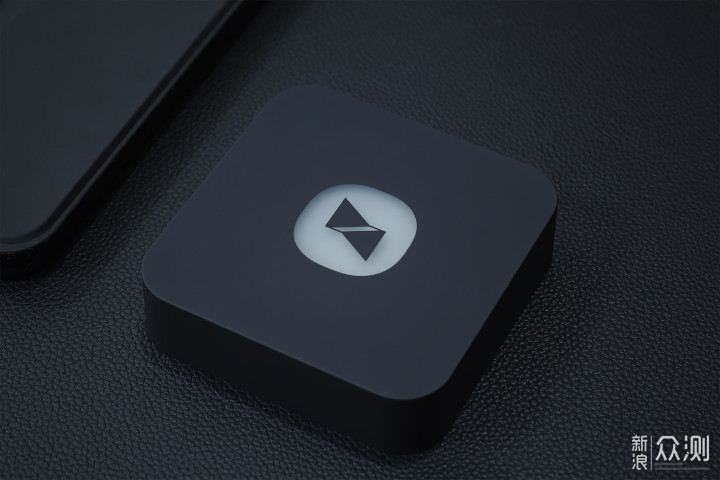
中间的LOGO其实还做了透光指示灯设计,即便没有开机,也能看到LOGO下的分层设计。此外,它的外壳还有用了一种亲肤材质,手感相当不错。

背后设计有一个网线插口和Type-C的电源接口,虽然只配了线没有标配充电头,但现在谁家里还没多余的充电头呢?只要能达到5V/1A的充电头就行。而且我这边也有插座和路由都内置USB口,直接省去了充电头。
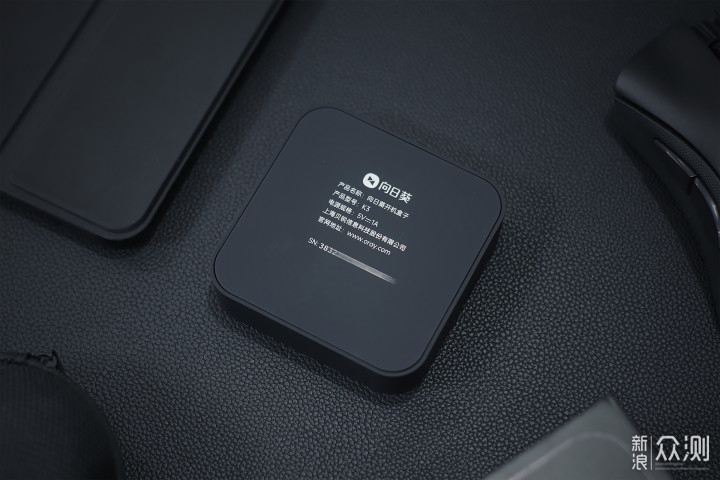
背面印有这款向日葵开机盒子的具体型号为K3。也有这款产品的SN号,用于在向日葵软件里添加设备确认信息。

先通电测试下,接在家里的一个子路由下,并且这个路由器也带USB口,电源线和网线都接在了路由上面,不额外占用插座位。开机过一会,当里面的LOGO指示灯变成绿色,就说明成功联网了。其实,开机盒子也支持无线连接,不过既然有条件接入有线网络,肯定是更稳定。向日葵另一个开机棒仅支持有线连接,考虑到到时候带到我父亲工地那边可能没有这么多网线预留,所以考虑有线和无线双用的开机盒子。
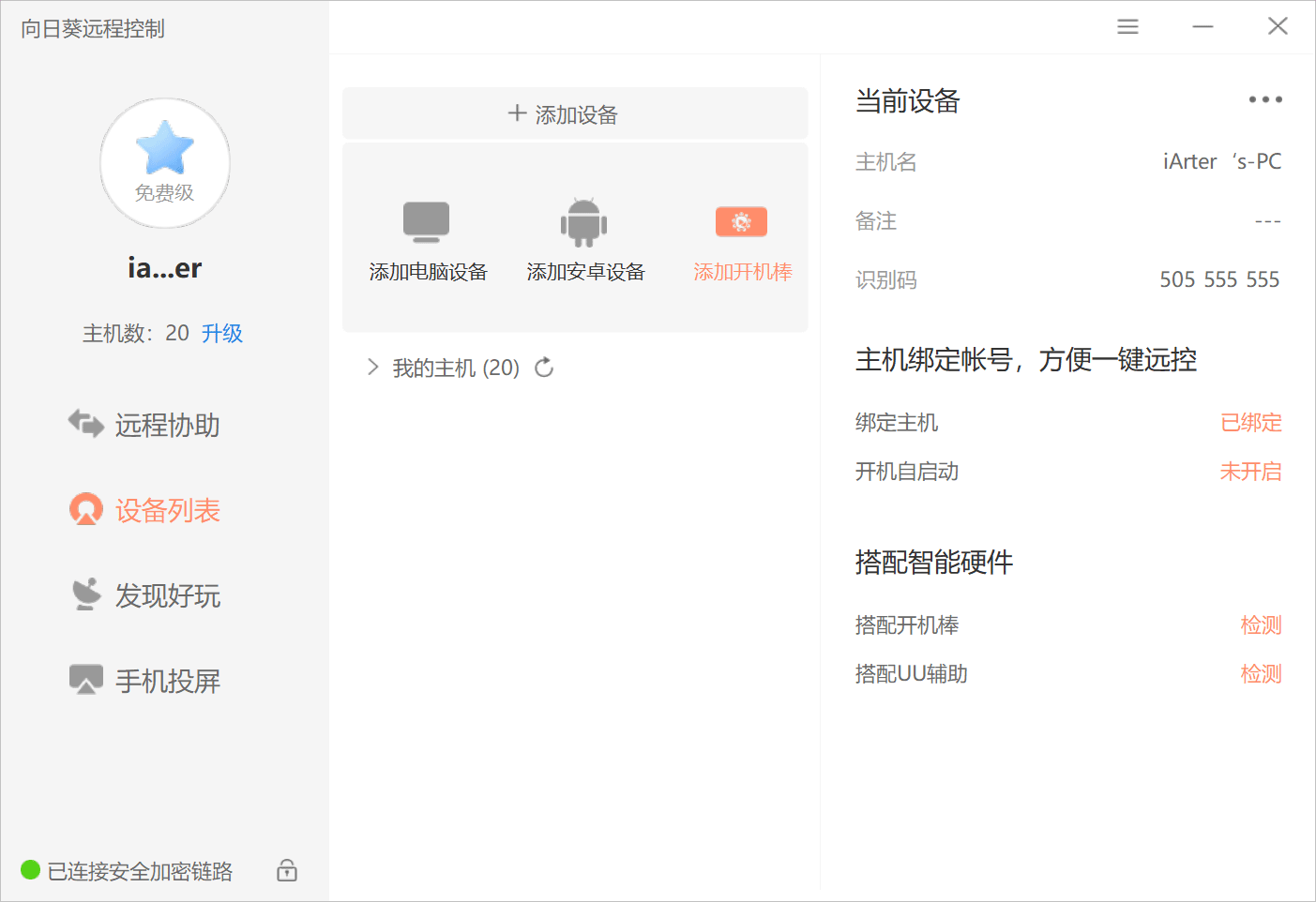
然后打开电脑里的向日葵远程控制,点击添加设备,却发现里面只有添加开机棒,并没有说明书里的的添加智能硬件选项,也没找到开机盒子的添加选项,这里输入SN号也没法添加。然后又看了下我的Windows端的向日葵版本为11.1.2。点击检查更新也是最新版本。然后就开始排查,去官网看到其实有更新到版本12了,但下载回来安装更新依旧没有找到添加开机盒子的选项。
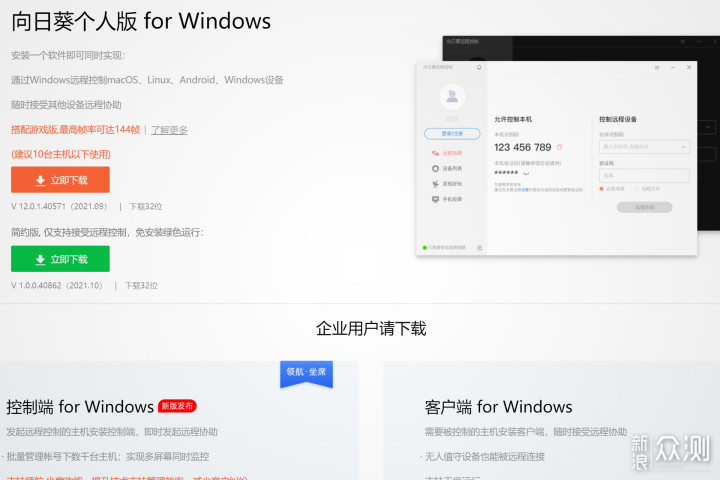
经过我再次排查,终于发现问题所在,原来不是版本号,而是版本类型的问题。之前电脑里用的是“向日葵个人版 for Windows”,其实是要去官网下载个人版摘下面的那个“控制端 for Windows”企业版。可以从你下载的exe安装包命名很好的区分,SunloginClient是个人版,SunloginRemote的是企业版。之所以这里要这么说这么一段,也是给大家一个使用参考,如果你你也遇到无法添加,可以尝试看看是不是版本不同。
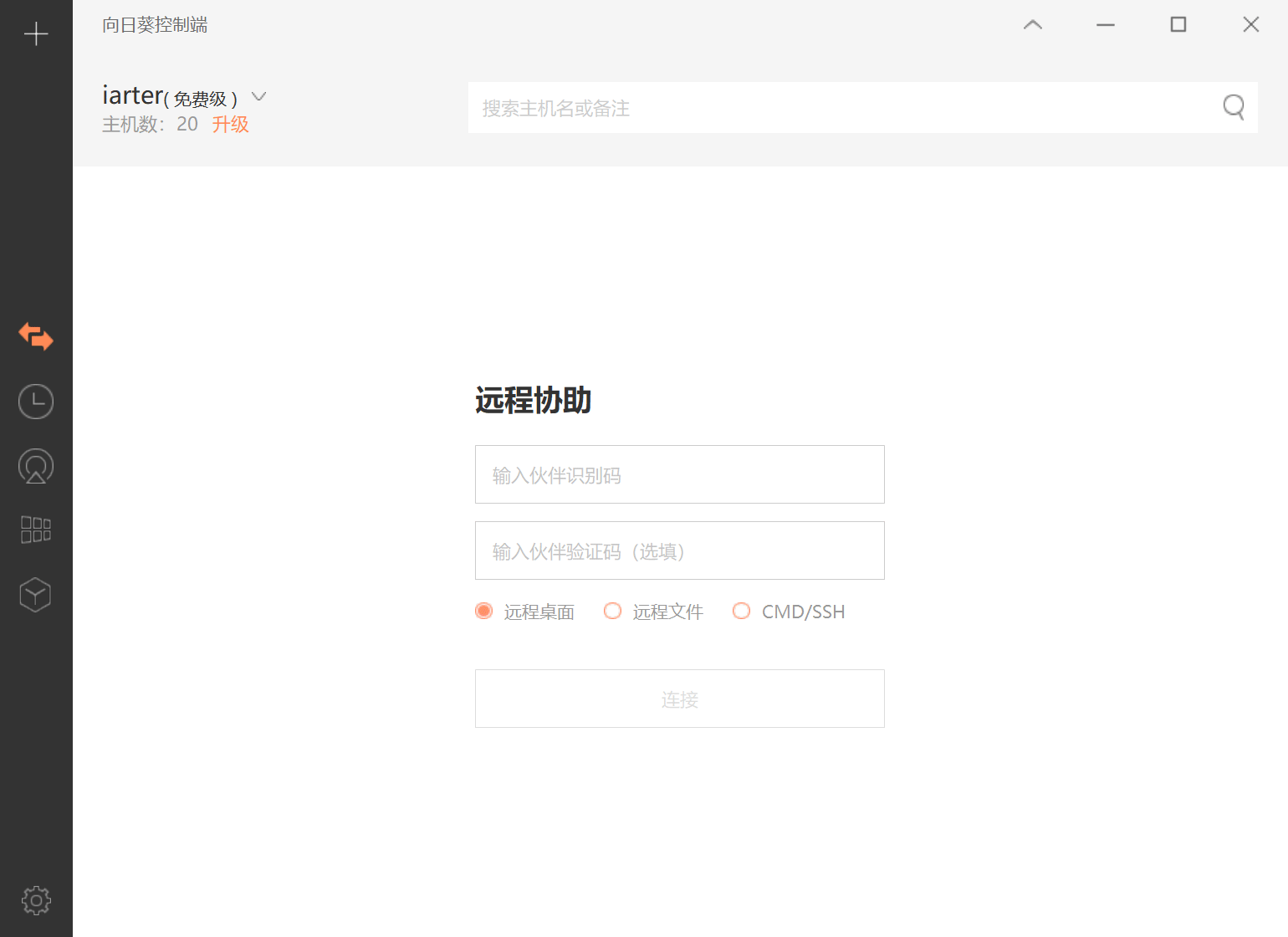
在这个企业版的添加里面终于有添加智能硬件的选项了,里面聚合了多款开机设备,这里选择开机盒子,它会进行局域网扫描,自动发现接入同一个内网的开机盒子。确认SN设备号没问题,直接点击添加即可。顺带一提,另一个向日葵开机棒不支持自动扫描添加,需要手动输入SN码绑定开机棒。
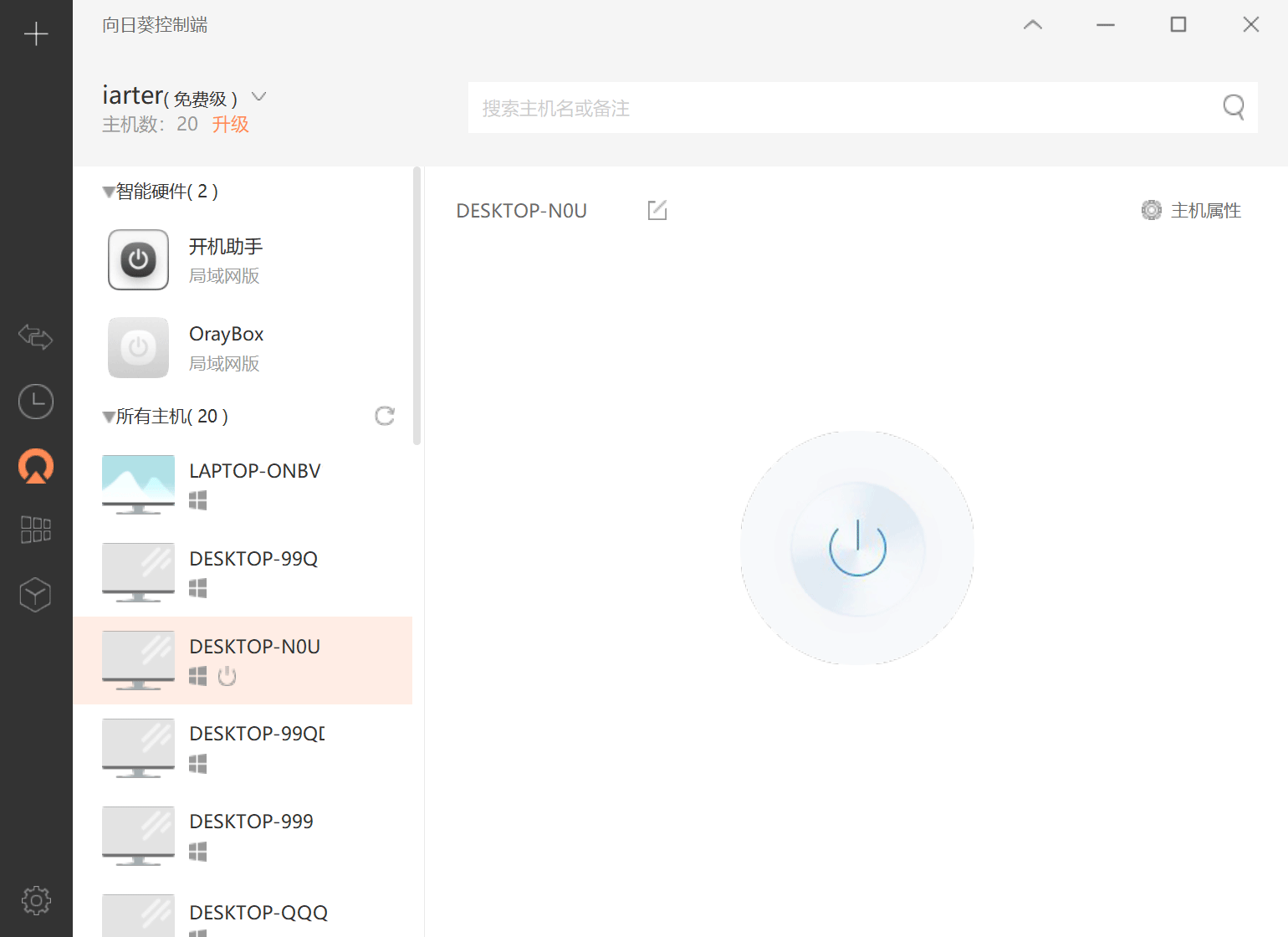
添加绑定之后就简单了,按照往常的操作打开向日葵远控软件,在主机列表里找到和这台开机盒子同一个内网的电脑,不用怕它显示灰色,直接点击右边远程开机唤醒即可,这里的原理就是利用目前绝大多数电脑的主板和网卡都支持的WOL远程唤醒功能。但有些可能默认并未启用,可以在BIOS的单元设置里可以查看并开启。

远程唤醒之后,就能正常的进行远程,这里不得不再夸一下向日葵,即便免费版依旧能提供较为流畅的远程连接,这画面和本地操作基本没什么区别。
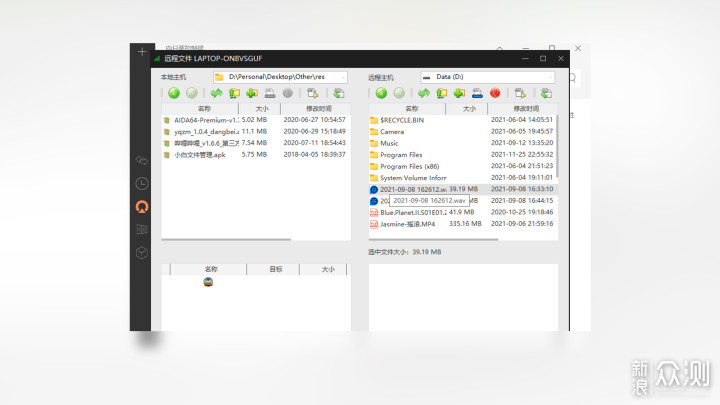
这个向日葵PC端除了远程桌面外,还有一个对我来说很实用的功能,就是远程文件,类似以前的FTP软件界面,可以方便的在控制端电脑和受控端电脑相互操作传输文件。有些时候仅仅需要复制读取文件,不需要操作软件,直接使用远程文件功能即可,效率更高。

其实向日葵这款软件是目前几个远控工具里使用频率最高的的原因是它的移动端使用体验也是目前最稳定的,还支持外接多显示器桌面切换,其实我并不要求移动端能有多少的功能和画质表现,最重要的是要流畅。这点向日葵做的最好,即便通过手机远程播放外地电脑里的视频也很流畅。

向日葵背后的贝锐公司在我看来是一家真正去做互联互通行业解决方案的公司,从向日葵到花生壳到蒲公英,包含向日葵开机盒子在内的旗下各种硬件也是为了更好的服务于其三个软件,真正的全维度打通设备互联访问。相信这次打通远程控制最后一环节的向日葵开机盒子带到我父亲的工地后,也能极大提升我远程解决电脑问题的效率。当然,也希望贝锐后期继续优化下下添加设备时候的指示引导。